Te has decidido a sumergirte en el mundo de Linux y te preguntas cómo crear y eliminar carpetas? ¡No te preocupes! En esta guía te mostraré paso a paso cómo hacerlo a través de la terminal. Utilizaremos los comandos mkdir para crear carpetas y rmdir así como rm -r para eliminar carpetas. No importa si quieres aprender las bases de un comando de terminal o deseas tener información específica sobre las diferentes opciones, aquí encontrarás todo lo que necesitas.
Principales conclusiones
- Con el comando mkdir creas carpetas.
- El comando rmdir elimina carpetas vacías.
- El comando rm -r elimina carpetas junto con su contenido.
- Linux diferencia entre mayúsculas y minúsculas.
- Los comodines se pueden utilizar para procesar varios archivos y carpetas.
Guía paso a paso
Paso 1: Abrir la terminal y navegar
Primero, abre la terminal en tu sistema Linux. Una vez abierta la terminal, puedes navegar hasta el lugar donde deseas crear la carpeta, por ejemplo, al directorio "Documentos". Esto se hace fácilmente con el comando cd Documentos.
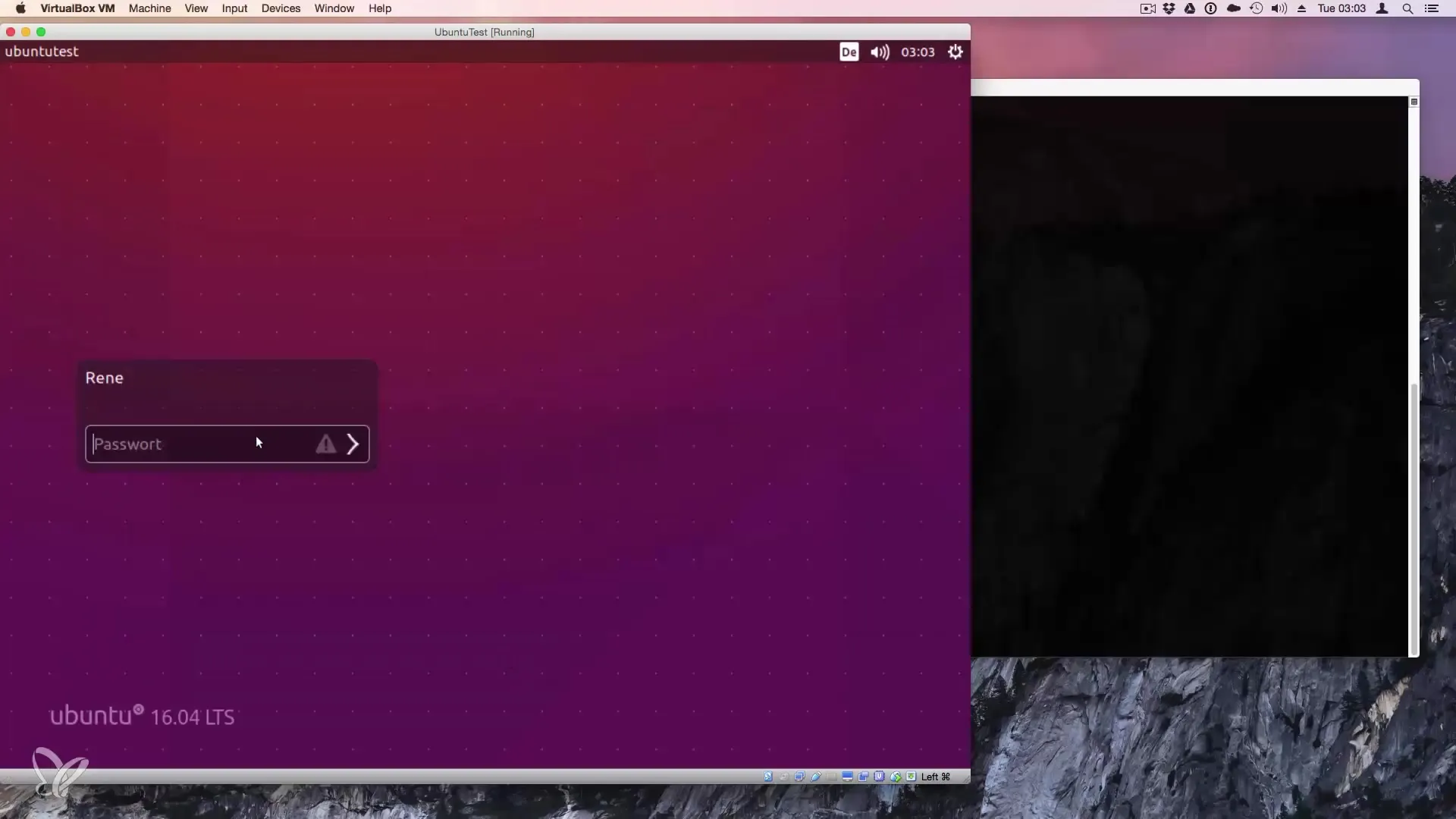
Paso 2: Crear carpetas con mkdir
Para crear una nueva carpeta, utilizas el comando mkdir, seguido del nombre de la carpeta que deseas crear. Por ejemplo, puedes usar el siguiente comando:
Si la carpeta debe tener espacios en el nombre, debes colocarla entre comillas:
¡No olvides que Linux diferencia entre mayúsculas y minúsculas! Esto significa que "CarpetaPrueba" y "carpetaprueba" son dos carpetas diferentes.
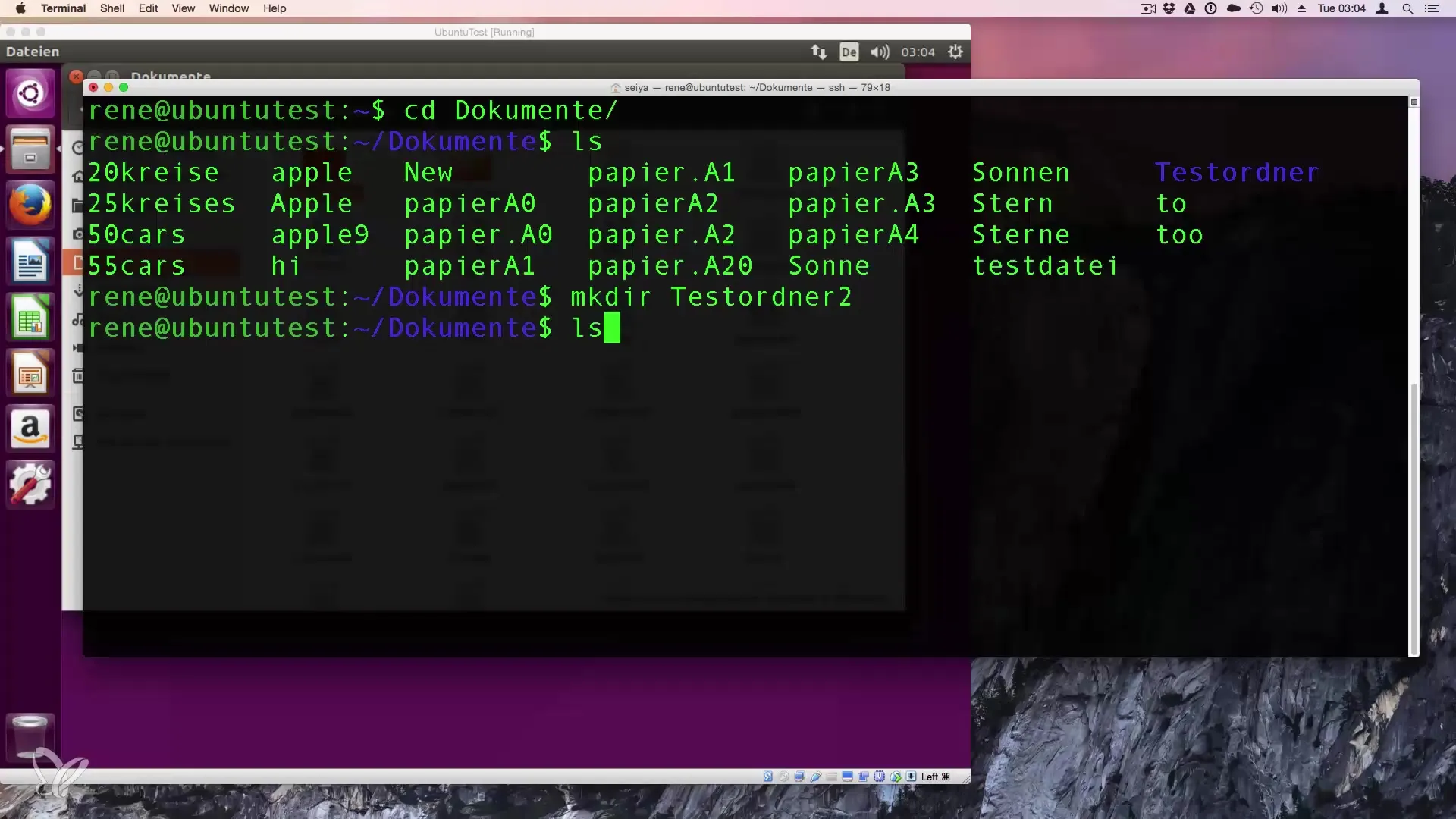
Paso 3: Verificar la carpeta a través de ls
Para asegurarte de que la carpeta se haya creado realmente, puedes ingresar el comando ls. Este comando lista todos los archivos y carpetas en el directorio actual, para que puedas ver si "CarpetaPrueba" o "Carpeta Prueba" se creó con éxito.
Paso 4: Eliminar carpetas con rmdir
Para eliminar una carpeta que esté vacía, puedes utilizar el comando rmdir. Esto funciona siempre que la carpeta no contenga archivos o subcarpetas. Por ejemplo:
Sin embargo, si la carpeta tiene contenido, recibirás un mensaje de error indicando que el contenido del directorio no está vacío.
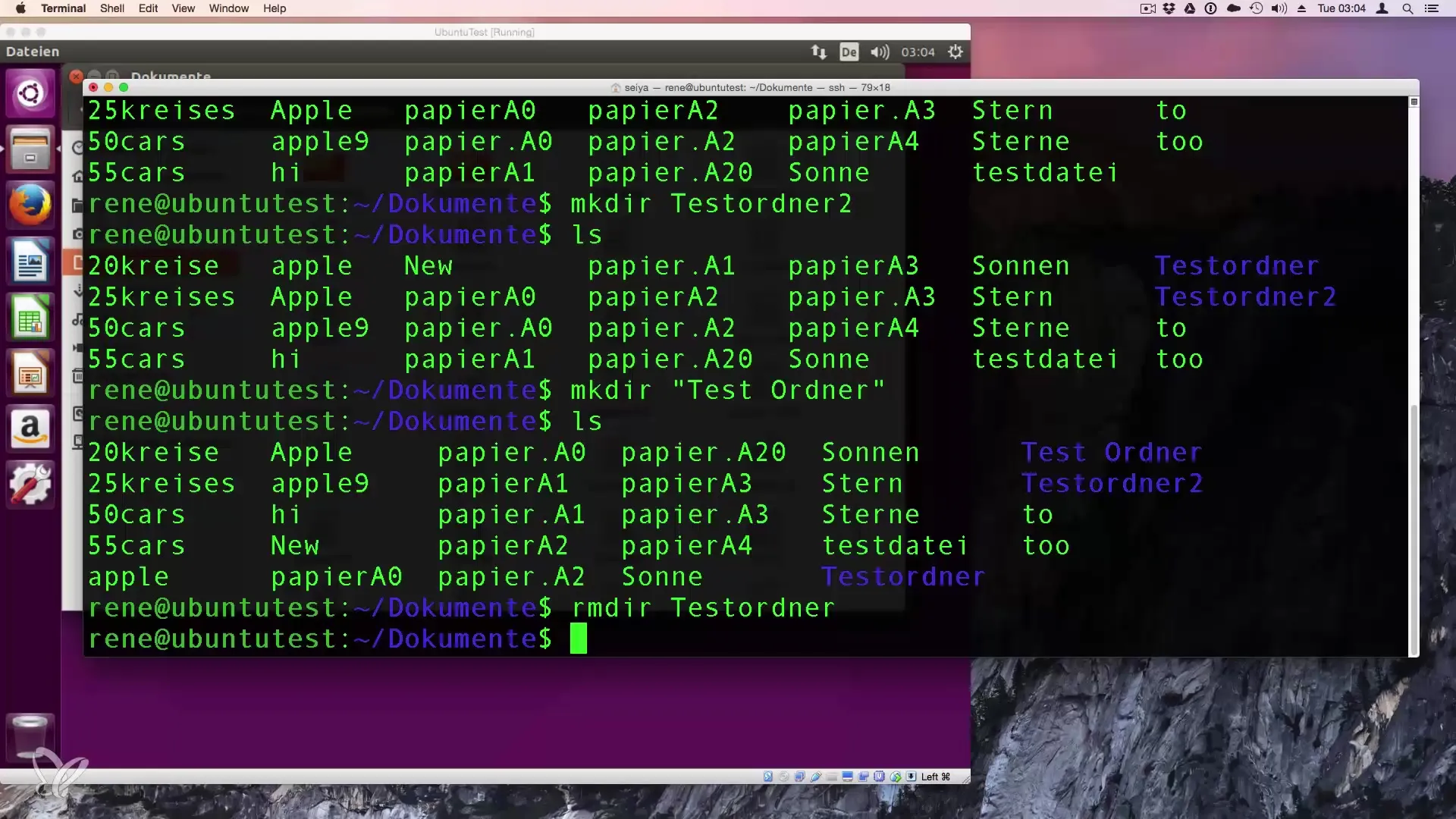
Paso 5: Manejo de carpetas no vacías
Si intentas eliminar una carpeta no vacía, primero debes eliminar los archivos dentro de esa carpeta. Puedes eliminar los archivos manualmente o, si deseas eliminar todo su contenido en un solo paso, usar el comando rm -r:
Esto eliminará la carpeta junto con todos los archivos que contenga.
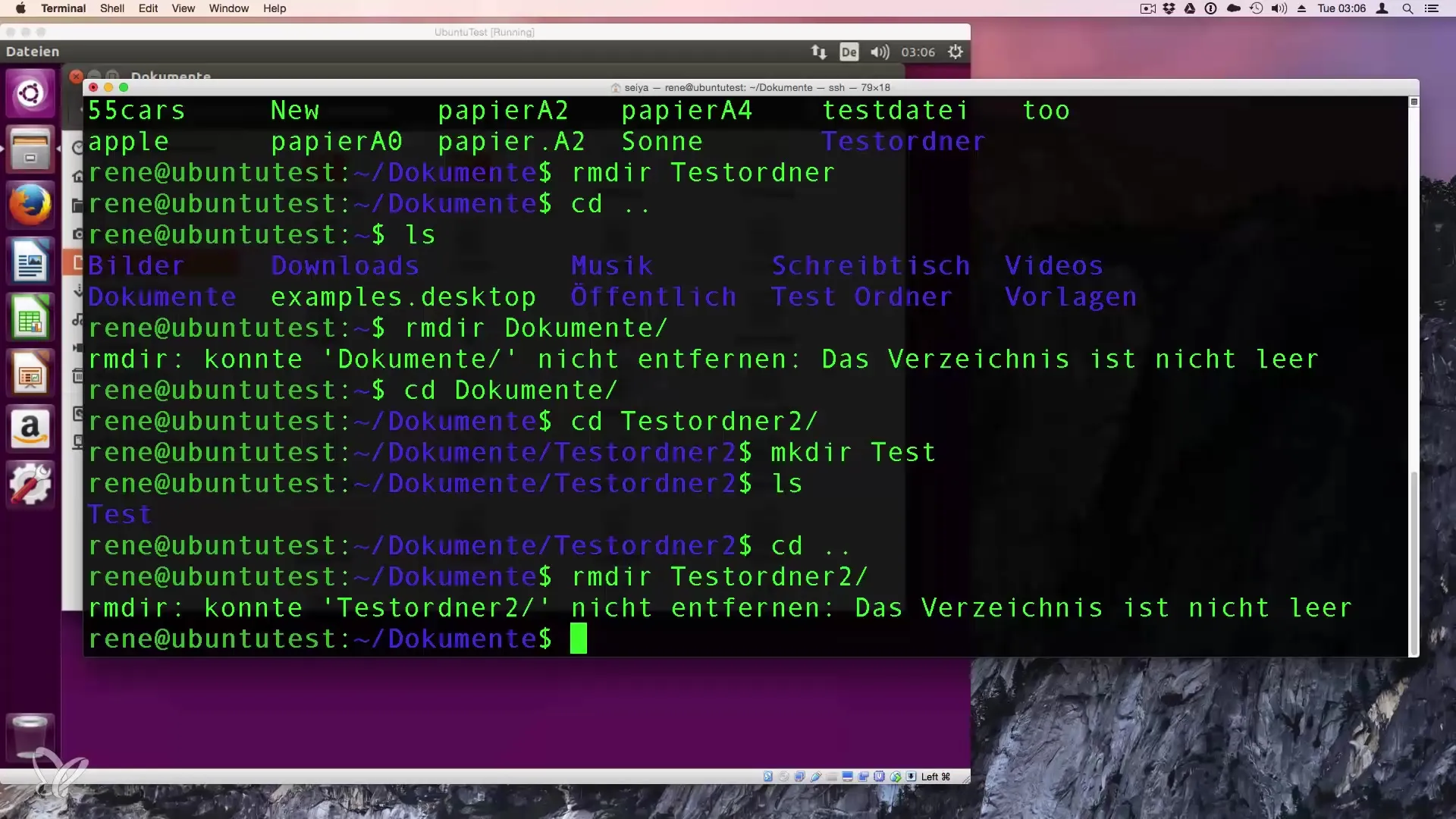
Paso 6: Uso de rm -rf
Si deseas eliminar una carpeta y toda su estructura sin recibir una confirmación, puedes utilizar rm -rf. Ten cuidado con este comando, ya que eliminará todo el contenido de manera irreversible:
Este comando es especialmente útil si deseas eliminar muchos archivos a la vez sin la solicitud de confirmación.
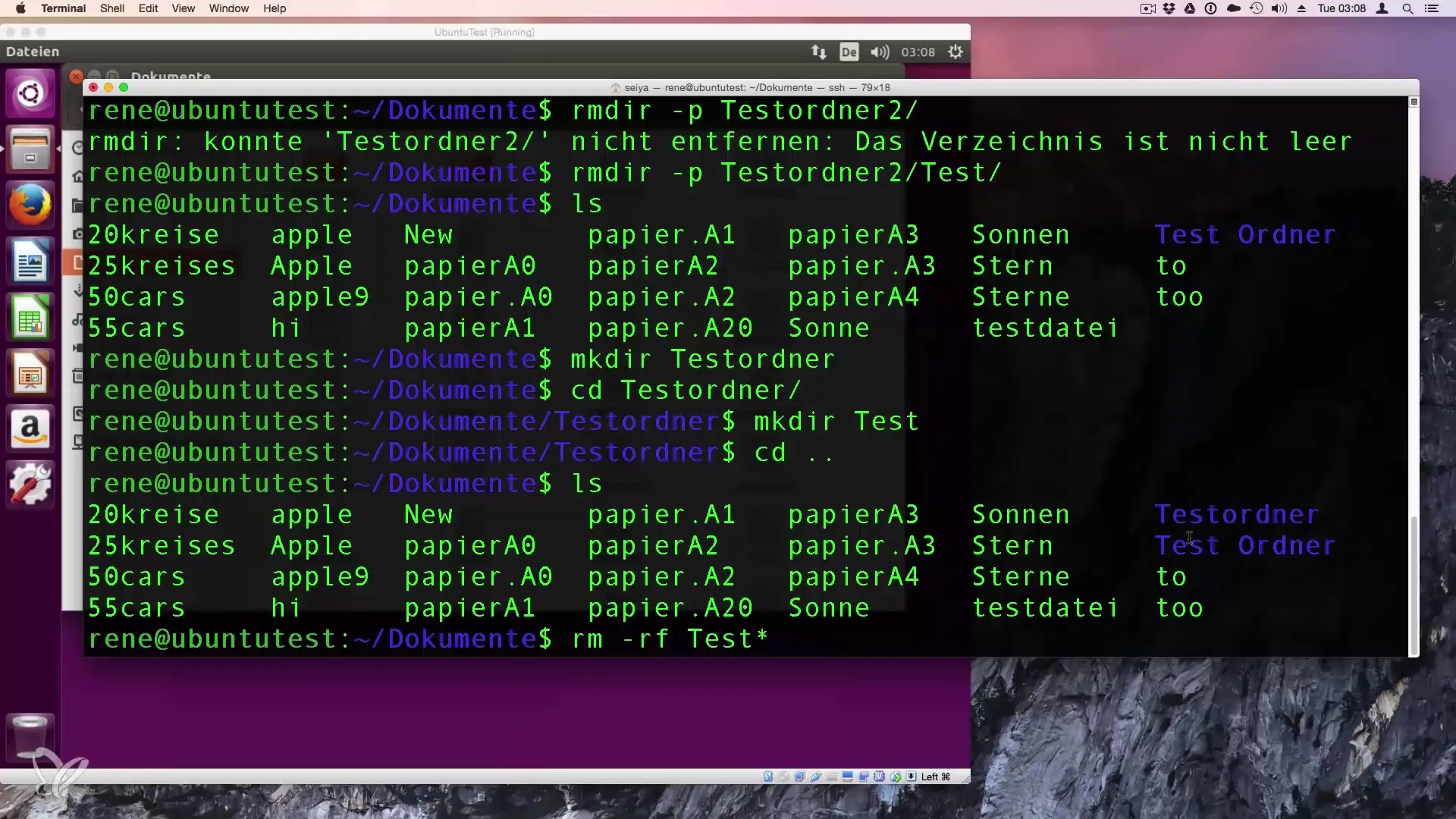
Paso 7: Uso de comodines
Puedes usar comodines para eliminar varias carpetas o archivos a la vez. Por ejemplo, podrías usar el siguiente comando para eliminar todas las carpetas que comienzan con "Prueba":
Esto eliminará cualquier carpeta o archivo cuyo nombre comience con "Prueba", sin confirmación.
Resumen – Crear y eliminar carpetas en Linux
En esta guía, hemos tratado sobre cómo crear y eliminar carpetas en Linux. Has aprendido cómo utilizar los comandos mkdir, rmdir y rm -r. Estos comandos básicos son esenciales para trabajar en la terminal y te ayudarán a interactuar de manera eficiente con tu sistema.
Preguntas Frecuentes
¿Qué importancia tiene la distinción entre mayúsculas y minúsculas en Linux?Linux diferencia entre mayúsculas y minúsculas. Esto significa que las carpetas con diferentes formas de escritura se consideran carpetas distintas.
¿Qué sucede si intento eliminar una carpeta no vacía con rmdir?rmdir solo puede eliminar carpetas vacías. Al intentar eliminar carpetas no vacías, recibirás un mensaje de error.
¿Cómo puedo eliminar una carpeta junto con todos sus contenidos?Utiliza el comando rm -r seguido del nombre de la carpeta para eliminarla junto con su contenido.
¿Cómo puedo eliminar varias carpetas a la vez?Usa comodines como *, para eliminar varias carpetas a la vez. Por ejemplo: rm -r Prueba*.
¿Es seguro usar rm -rf?Sí, pero ten cuidado. Este comando eliminará todo sin preguntar, así que asegúrate de no perder archivos importantes.


